転送ルールは、あるページから別のページへのリダイレクトです。転送ルールの最も一般的な用途の 1 つは、ドメインを "www" の有無にかかわらず機能させることです。この記事では、ドメインのレジストラ内に転送ルールを追加するために必要な設定について説明します。ドメインのレジストラに転送ルールを追加するために必要な設定は、 永続的な301リダイレクトを使用することです。
大事な:
DNS サーバーが情報を更新するのに最大 48 時間かかる場合があります。
ドメイン レジストラがここにリストされていない場合は、これらの例を参考にすることができます。
転送ルールの追加でさらに問題が発生した場合は、ドメイン登録事業者のサポートにお問い合わせください。
必要条件
外部ドメインと DNS 設定へのアクセス
GoDaddy (ゴーダディ)
Go Daddy DNS レコード領域から、転送設定まで下にスクロールします。
紙と鉛筆のアイコン**をクリックします。
[転送] で [ https://] を選択します。

右側のフィールドに入力します(**yourdomain.com 部分を実際のドメインに置き換えます**)。
[転送タイプ] で、[ 永続的 (301)] を選択します。
[ 保存] をクリックします。
手記:
詳細については、 GoDaddyの公式ドキュメントを参照してください。
ネームチープ
Namecheap DNS レコードから、[+ 新しいレコードの追加] をクリックします。
ドロップダウンから [URL リダイレクト レコード] を選択します。

[ホスト入力] に @ 記号を入力します。
目標値入力に https://www.yourdomain.com を入力します。(「yourdomain」の代わりに、その前に https:// と www を使用します)
[永続的(301)] を選択します。
[すべての変更を保存] をクリックします。
手記:
詳細については、Namecheapの公式ドキュメントを参照してください
Google ドメイン
Google Domains アカウントの左側のメニューから [ウェブサイト] をクリックします。
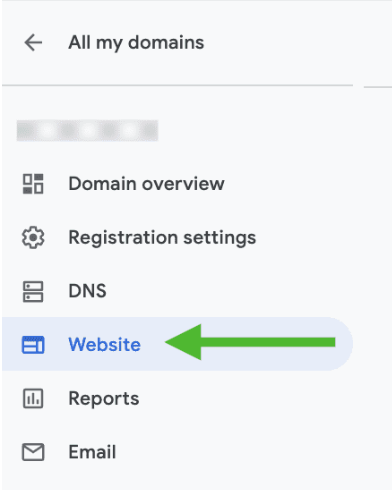
[ 転送の設定] をクリックします。
[ 編集] をクリックします。
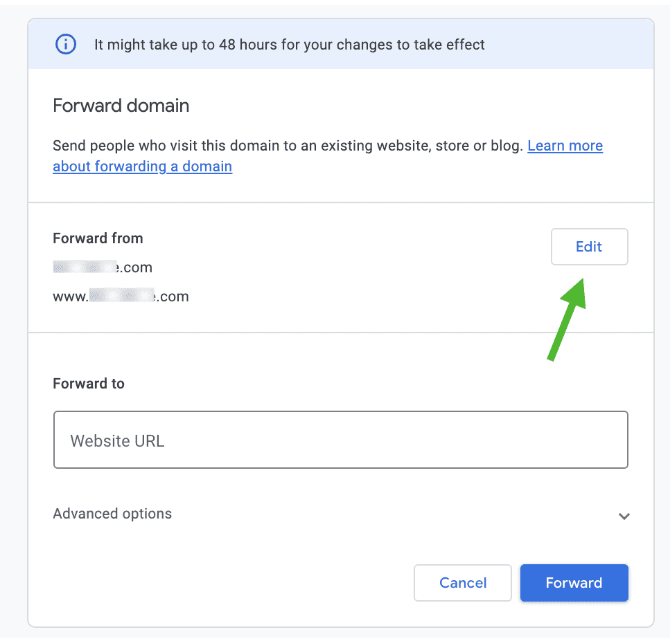
「www」を含むフィールドの横にある ごみ箱アイコン をクリックします。
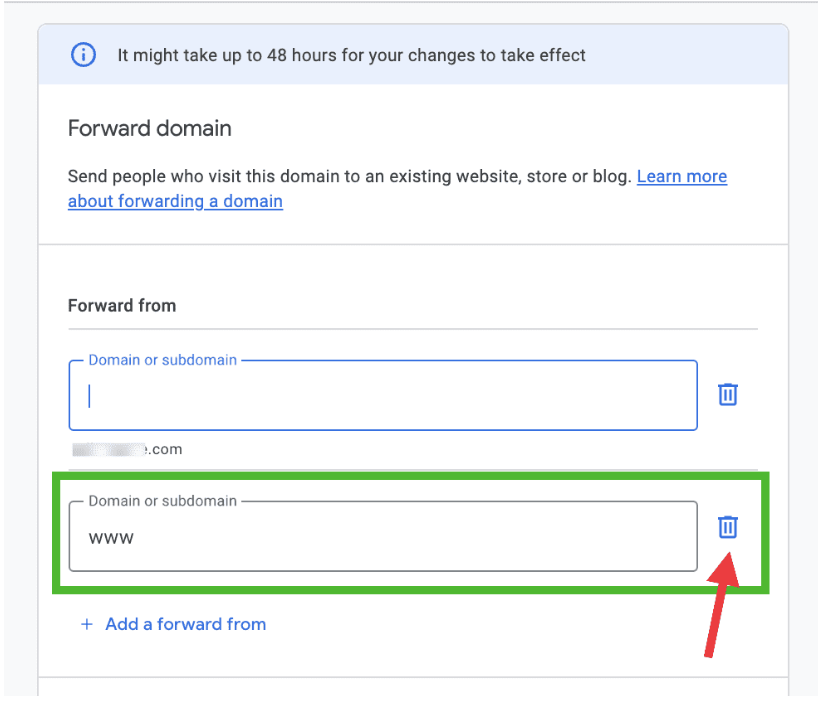
[ 転送先] 領域に「 https://www.yourdomain.com 」と入力します (「yourdomain.com」を引用符ではなくドメイン名に置き換えます)。 青い [転送] ボタンはまだ選択しないでください。
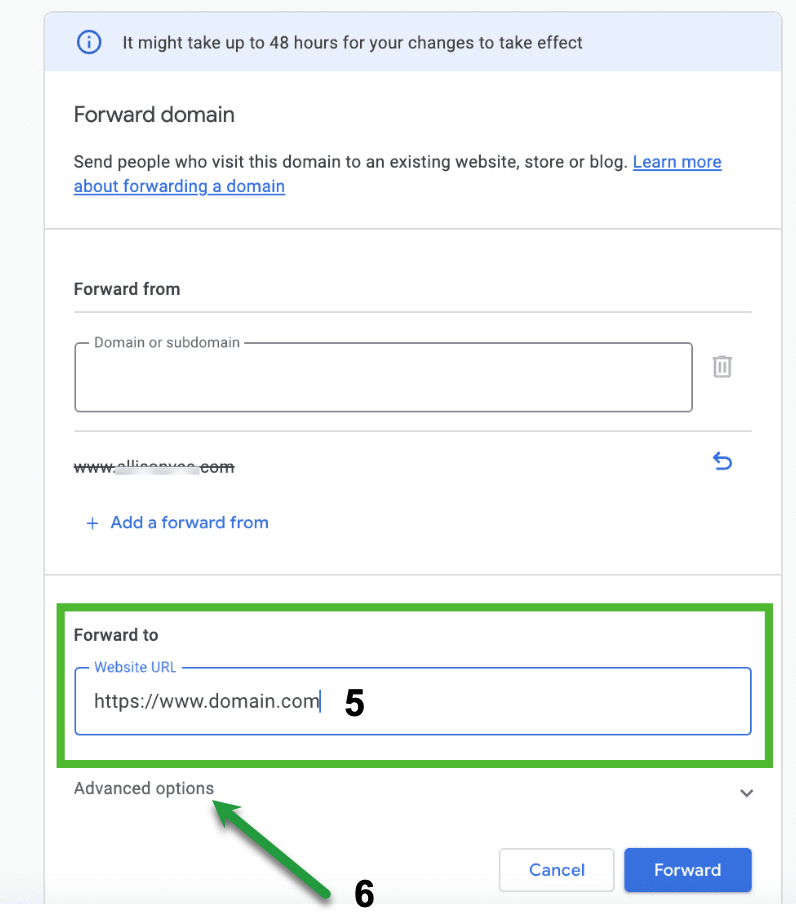
詳細オプションをクリックします
次のオプションを選択します。
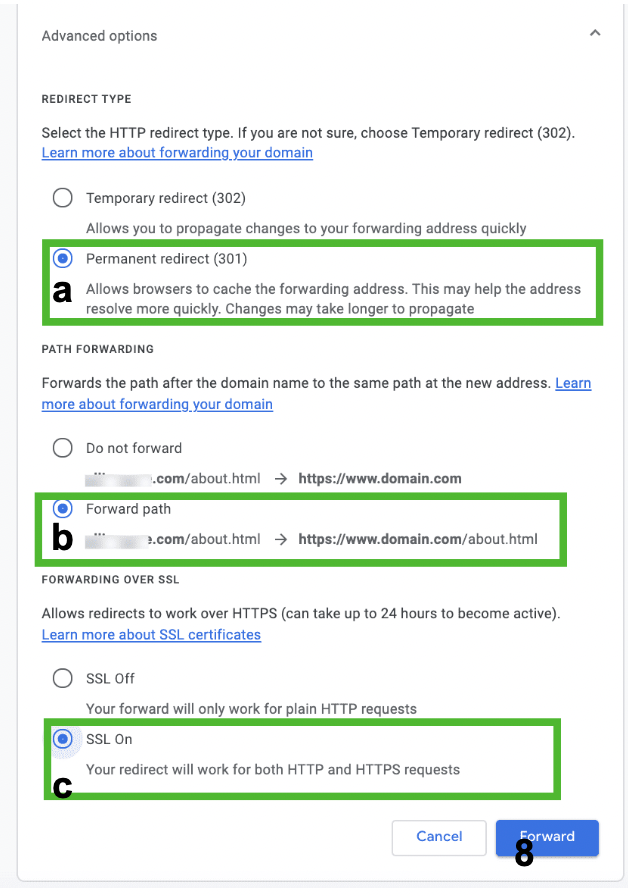
リダイレクトタイプ: パーマネントリダイレクト(301)
パス転送: フォワードパス
SSL 経由の転送: SSL オン
[ 転送] をクリックします。
手記:
詳細については、 Googleの公式ドキュメントを参照してください。
ブルーホスト
Bluehostアカウントから、「ドメイン」、「リダイレクト」の順にクリックします。
[Permanent 301] を選択します。
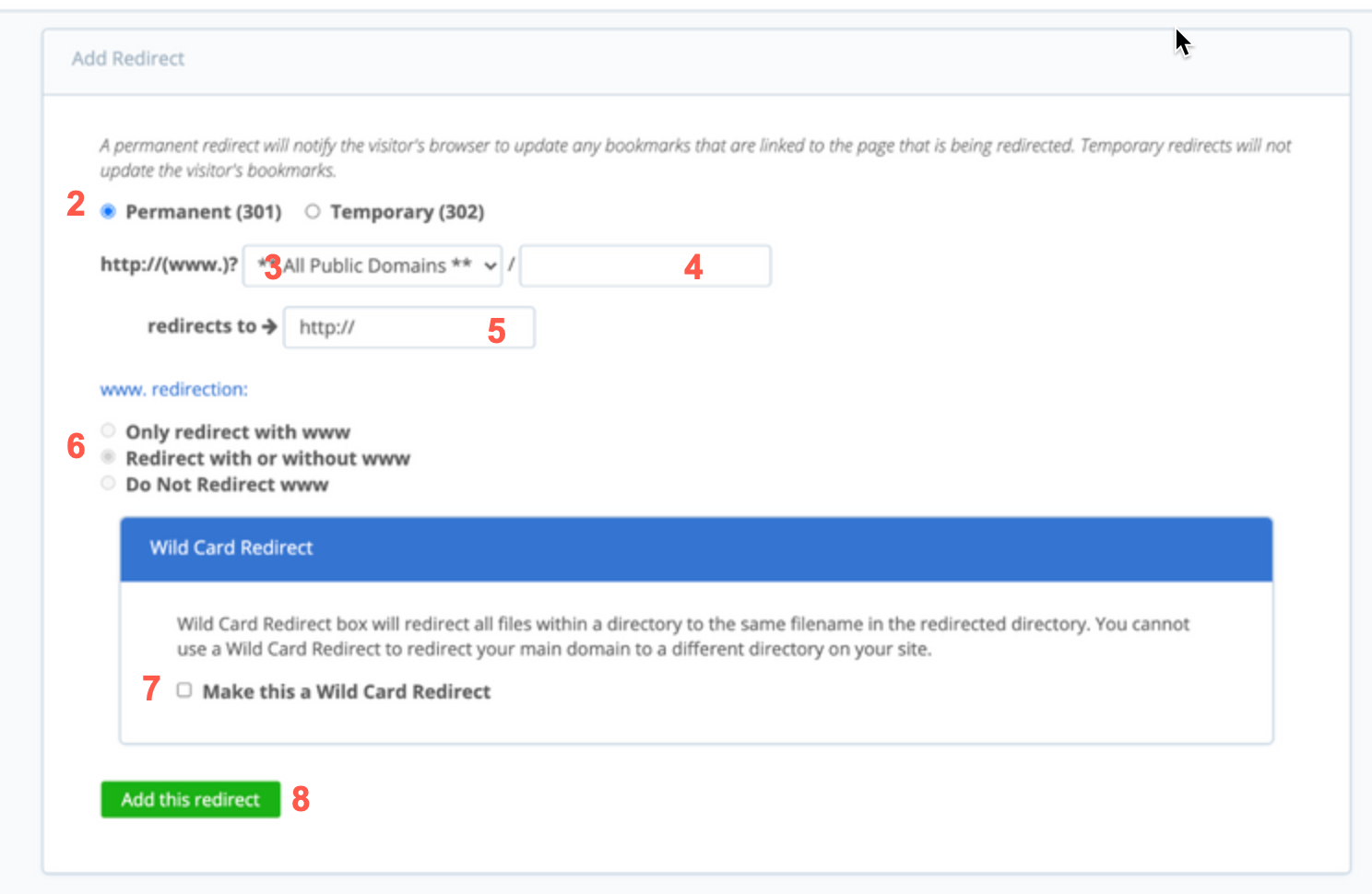
ドロップダウンメニューから ドメイン を選択します。
1 つのページまたはディレクトリをリダイレクトする場合は、このテキストフィールドを使用できます。
リダイレクト先のアドレスを入力します。例: yourdomain.com
[ www の有無にかかわらずリダイレクト] を選択します。
新しい宛先の同じファイルにリダイレクトする場合は 、「ワイルドカードリダイレクト」 をクリックします。
[このリダイレクトを追加]をクリックします。
手記:
詳細については、 Bluehostの公式ドキュメントを参照してください。
Cloudflare
Cloudflareでルートドメインの手動リダイレクトを設定するには、次の2つの手順に従います。
ステップ1 - DNSにCNAMEレコードを追加します。
ClickFunnels アカウントで、[ ワークスペース設定] > [ドメイン] に移動し、ドメインの DNS テーブルにアクセスします。
ホスト名に関連付けられた DNS レコードの値をコピー
www。このデータを使用して、Cloudflareに新しいCNAMEレコードを追加します。この レコードのデータのみ が必要です。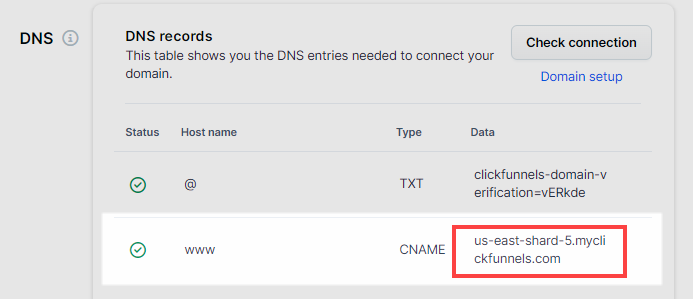
Cloudflare アカウントにログインし、ドメインの DNS 設定に移動します。
次の設定で新しい DNS レコードを追加します。
タイプ:
CNAME名前:
@ターゲット: ClickFunnels DNS ゾーン テーブルからコピーしたデータを貼り付けます。
プロキシステータスが有効になっていることを確認します。
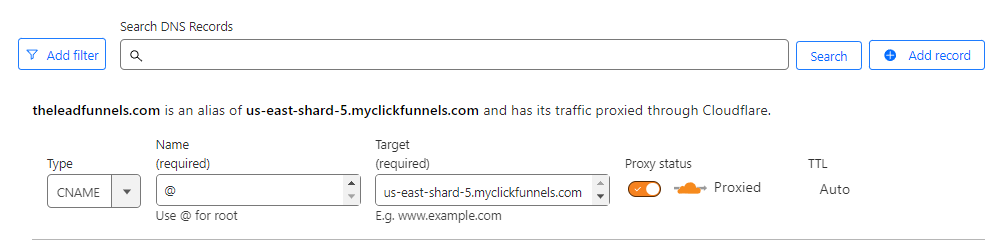
[ 保存] をクリックして、この CNAME レコードを Cloudflare の DNS テーブルに追加します。
ステップ 2 - Cloudflare でリダイレクト ルールを作成します。
ルートドメインが HTTPS バージョンに適切にリダイレクトされるようにするには、リダイレクトルールを作成します。
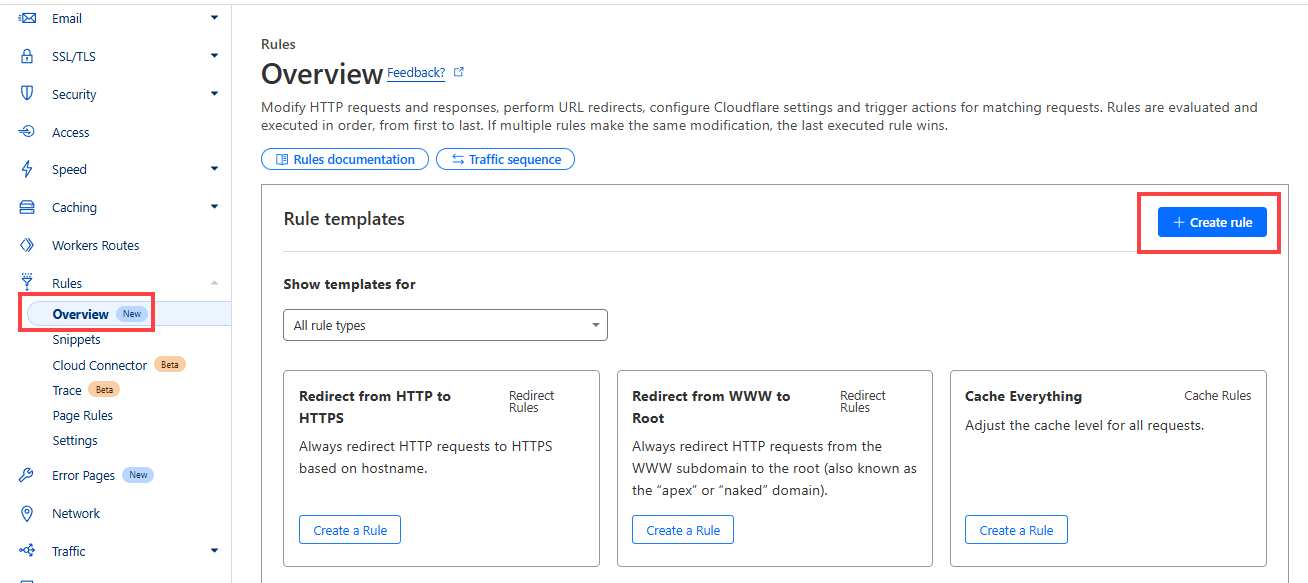
Cloudflareアカウントで、ドメインに移動し、[ ルール]> [概要]をクリックします。
[ + ルールの作成 ] をクリックし、[ リダイレクト ルール] を選択して新しいルールを追加します。
ルールの名前 (
“Root Domain Redirect”など) を指定します。[ 受信要求が一致する場合...] セクションで、[ すべての受信要求] を選択します。
[ Then... ] セクションで、次の操作を行います。
アクションタイプを 動的に設定します。
[ 式] フィールドに、次のように入力します。
concat("https://www.yourdomainname.com", http.request.uri.path)。 yourdomainname.com を実際のドメイン名に置き換えます。ステータス コードを 301 (永続リダイレクト) に設定します。
[ クエリ文字列の保持] オプションを有効にします。
複数のルールが存在する場合は、[ 配置場所 ] セクションで、順序を [最初] として選択します。
[デプロイ] をクリックして、リダイレクト ルールを保存して適用します。
手記:
Cloudflareは、リダイレクトルールをグローバルに伝播するのに時間がかかる場合があります。テストする前に、変更が有効になるまでしばらく待ちます。
使用しているネットワーク(Wifi)にまだキャッシュされたデータがある可能性があります。待機後もリダイレクトが予期しない動作を続ける場合は、モバイルデータを使用してスマートフォンでドメインをテストするなど、別のネットワークを使用してみてください。
詳細については、 Cloudflareの公式ドキュメントを参照してください。